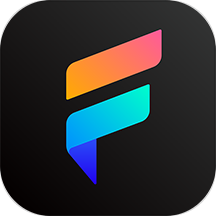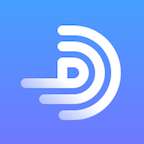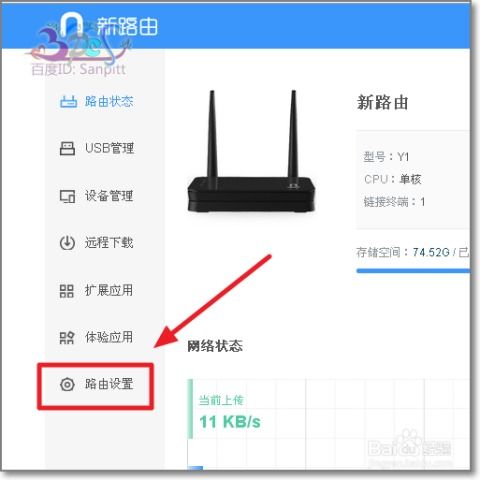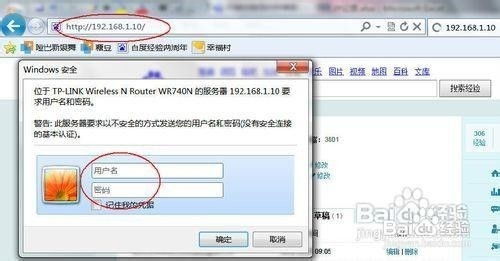一键解锁移动铁通光纤路由器高效设置秘籍:让网络速度飙升,家庭网络尽在掌握!
移动铁通光纤路由器的具体设置指南

在如今数字化的时代,家庭和企业对网络的需求日益增加。移动铁通光纤路由器作为连接宽带网络和终端设备的重要设备,其正确设置对于确保网络的稳定性和速度至关重要。本文将详细介绍移动铁通光纤路由器的具体设置步骤,旨在帮助那些对此感兴趣的用户轻松上手,享受高速稳定的网络体验。
一、准备工作
在设置移动铁通光纤路由器之前,我们需要做好以下准备工作:
1. 确认设备:确保你已经获得了移动铁通提供的光纤猫和路由器,以及相关的上网账号和密码。
2. 选择位置:为了获得最佳的信号覆盖效果,应将路由器放置在家中的中心位置,并尽量远离电器设备和障碍物。
3. 连接电源:将路由器的电源适配器插入电源插座,并确保路由器正常通电。
二、物理连接
接下来,我们需要进行物理连接,即将光纤猫、路由器和电脑(或其他需要上网的设备)连接起来。
1. 连接光纤猫与路由器:
使用网线的一端连接光纤猫的LAN口(非IPTV专用口)。
将网线的另一端连接到路由器的WAN口。
2. 连接路由器与电脑:
如果你的电脑是台式机,可以使用另一条网线将电脑的网口与路由器的LAN口连接起来。
如果你的电脑是笔记本或移动设备,可以直接通过Wi-Fi连接(在后续步骤中设置)。
三、路由器设置
完成物理连接后,我们就可以开始设置路由器了。这通常涉及通过电脑浏览器访问路由器的管理界面,并按照提示进行配置。
1. 打开浏览器:
在电脑上打开浏览器,输入路由器的管理地址。大多数移动铁通路由器的管理地址是`192.168.1.1`,但也可能有所不同,请参考路由器底部标签或说明书。
2. 登录管理界面:
输入默认的用户名和密码登录。移动铁通路由器的默认用户名通常是`admin`,密码可能为空或默认为`admin`。如果这些信息无法登录,可能需要查阅路由器说明书或联系移动客服获取。
3. 设置网络类型:
进入管理界面后,选择“设置向导”或“网络设置”选项。
根据你的网络类型选择相应的设置,对于移动铁通光纤用户,通常选择“PPPoE拨号”或“ADSL虚拟拨号”。
4. 输入宽带账号和密码:
在设置向导中,会要求你输入移动公司提供的宽带账号和密码。这些信息通常会在你办理宽带业务时由移动公司提供给你。
输入完毕后,点击“下一步”或“保存”按钮进行下一步设置。
5. 设置无线网络:
在无线网络设置中,你可以为你的Wi-Fi网络设置一个易于识别的SSID(网络名称)和一个强密码。建议使用WPA2或更高安全协议,密码应包含大小写字母、数字和特殊符号以提高安全性。
6. 完成设置并重启:
设置完成后,点击“保存”或“应用”按钮,路由器将自动重启以应用新的设置。
四、无线设备连接
路由器设置完成后,你就可以使用无线设备(如手机、平板或笔记本电脑)连接到你的Wi-Fi网络了。
1. 打开Wi-Fi:
在无线设备的设置中,找到“Wi-Fi”选项并打开它。
2. 搜索网络:
等待片刻,设备将自动搜索附近的Wi-Fi网络。
在搜索结果中找到你设置的SSID,并点击它。
3. 输入密码:
输入你在路由器设置中设置的Wi-Fi密码。
点击“连接”或“加入”按钮。
4. 连接成功:
连接成功后,无线设备的屏幕上会显示已连接的Wi-Fi网络名称,并且你可以开始上网了。
五、高级设置与优化
除了基本的设置外,移动铁通光纤路由器还提供了一些高级设置选项,可以帮助你进一步优化网络性能。
1. DNS设置:
你可以手动设置DNS服务器地址以提高网页加载速度。推荐使用谷歌DNS(8.8.8.8和8.8.4.4)或阿里云DNS(223.5.5.5和223.6.6.6)。
2. 信号优化:
如果发现Wi-Fi信号不佳,可以尝试更改路由器的无线频道,避开邻近网络的干扰。
也可以尝试调整路由器的位置或天线方向,以获得更好的信号覆盖效果。
3. 安全加固:
启用路由器的防火墙功能,并设置强密码和定期更新固件以保护网络安全。
如果可能的话,启用WPA3等更高
-
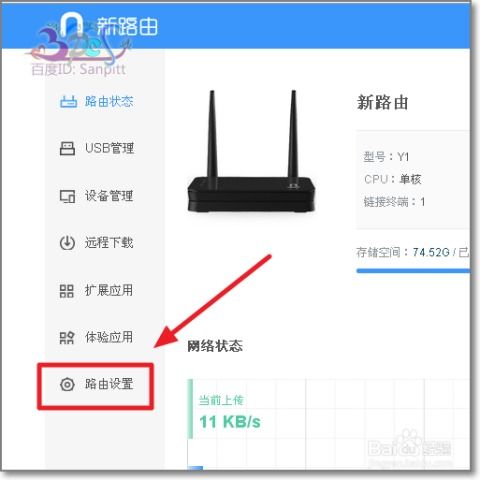 轻松上手:路由器设置全攻略资讯攻略10-31
轻松上手:路由器设置全攻略资讯攻略10-31 -
 轻松解锁:天翼网关上网设置全攻略资讯攻略10-25
轻松解锁:天翼网关上网设置全攻略资讯攻略10-25 -
 铁通宽带套餐有哪些选择?资讯攻略03-03
铁通宽带套餐有哪些选择?资讯攻略03-03 -
 轻松掌握:一步步连接路由器,畅享网络世界资讯攻略11-13
轻松掌握:一步步连接路由器,畅享网络世界资讯攻略11-13 -
 铁通网络畅享电信网通游戏,告别卡顿的秘籍资讯攻略11-12
铁通网络畅享电信网通游戏,告别卡顿的秘籍资讯攻略11-12 -
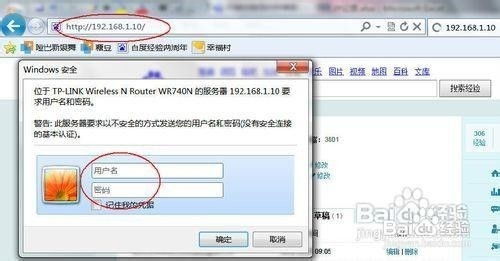 TP-Link无线路由器:轻松掌握限速技巧,告别网络拥堵!资讯攻略11-14
TP-Link无线路由器:轻松掌握限速技巧,告别网络拥堵!资讯攻略11-14